Guide pratique pour l’installation d’IKAN ALM dans Apache Tomcat via la console
Objectif
Ce document technique explique comment installer le Serveur IKAN ALM sous Apache Tomcat (version 7.x ou 8.x).
Le Serveur IKAN ALM comprend 3 composants différents qui seront installés sur la même machine que le Serveur Tomcat:
-
l’application Web IKAN ALM,
-
le Serveur démon IKAN ALM,
-
l’environnement du Serveur IKAN ALM.
L’application Web IKAN ALM est une interface pour la gestion d’IKAN ALM. Dans ce cas-ci, elle est déployée vers Tomcat.
Le Serveur démon IKAN ALM lui-même comprend 2 sous-composants: un Planificateur et un Moniteur. Le Planificateur IKAN ALM est responsable de l’observation du RCV (Référentiel de Contrôle de Version) et de la création d’une Requête de construction si des changements (des Sources modifiées) sont détectés dans le RCV. Le Moniteur IKAN ALM gère les différentes actions de construction et de déploiement exécutées par le(s) Agent(s) IKAN ALM.
Autant le Serveur IKAN ALM que l’Agent IKAN ALM fonctionnent comme des bundles OSGi dans des conteneurs Apache Karaf, profitant ainsi des avantages d’une architecture modulaire. Le Serveur démon IKAN ALM sera installé dans l’environnement du Serveur IKAN ALM, et pourra être lancé par des scripts, ou être démarré comme service Windows ou comme une tâche Unix/Linux.
L’environnement du Serveur IKAN ALM contient les fichiers et les répertoires importants suivants:
-
Emplacement Archives de construction:
L’emplacement où les résultats de construction seront sauvegardés.
-
Emplacement des scripts:
L’emplacement utilisé pour sauvegarder les scripts de construction et de déploiement centralisés.
-
Emplacement des Copies de travail:
L’emplacement où les sources récupérés du Référentiel seront sauvegardés avant d’être transportés vers les Agents.
-
Emplacement du Catalogue des Phases:
L’emplacement où les Phases importées seront sauvegardées pour qu’elles soient prêtes à être récupéré par les Agents distants au moment requis.
-
Configuration avec un Système de sécurité (externe:
Pour plus d’informations, se référer à Appendice Configuration JAAS.
-
Documentation en format PDF.
Prérequis
Les exigences de matériel
-
RAM: minimum 1 Go (gigaoctet), recommandé 2 Go (gigaoctets) ou plus.
Notez qu’il ne s’agit que de valeurs indicatives. Si le Serveur IKAN ALM agit également comme Serveur de construction, il pourrait avoir des exigences de mémoire plus élevées en fonction du nombre de constructions qui seront exécutées simultanément. Pour une approche plus mathématique, se référer à l’article Capacity Planning For Software Build Management Servers sur le Site Web de CM Crossroads: (https://www.cmcrossroads.com/article/capacity-planning-software-build-management-servers).
-
Espace de stockage disque minimum 10 Mo (mégaoctets), recommandé 40 Go (gigaoctets) ou plus.
Il n’existe pas de règle absolue sur l’espace de stockage disque requis. L’espace de stockage nécessaire dépendra du nombre et de la taille des projets gérés dans IKAN ALM et de la taille des résultats de construction sauvegardés dans les Archives de construction. Plus il y a des projets et plus les constructions sont larges, plus l’espace de stockage sera nécessaire sur le disque.
Java SE Runtime (JRE) 1.7 ou 1.8
Tous les composants IKAN ALM nécessitent au moins un Kit de développement Java (JDK) ou un Serveur Java Runtime (Serveur JRE). IKAN ALM a été testé pour fonctionner avec Oracle Java ainsi qu’avec OpenJDK. Le Java SE Server Runtime Environment (Serveur JRE) et le Kit de développement logiciel (SDK) peuvent être obtenus gratuitement via le site Web d’Oracle. Les versions 32 bits et 64 bits sont toutes les deux supportées.
La dernière version de Java SE peut être téléchargée sur http://www.oracle.com/technetwork/java/javase/downloads/index.html
Tomcat 7 ou 8
IKAN ALM nécessite au moins un conteneur Web conforme à Java EE 5, supportant le Servlet 2.5 ou 3.1 et les spécifications JSP 2.1 à 2.3. Par conséquent, les versions inférieures de Tomcat ne sont pas supportées.
Testé avec Apache Tomcat 7.0.55 et ultérieur. Lors de la sélection d’une version de Tomcat, vérifiez les prérequis propres à cette version (par exemple, Tomcat 8 requiert au moins Java SE v 7).
Il est approuvé qu’IKAN ALM fonctionne avec Tomcat sous différents systèmes d’exploitation, y compris les versions récentes de Windows et Linux, Sun Solaris, HP Unix, MacOS X, zLinux, … Si un Java Runtime approprié est disponible (voir Java SE Runtime (JRE) 1.7 ou 1.8), IKAN ALM peut également fonctionner sous d’autres systèmes d’exploitation. Consultez les exigences techniques sur http://www.ikanalm.com
Spécifier le support d’Unicode dans Tomcat
Si vous utilisez des symboles Unicode dans IKAN ALM (par exemple, pour des projets dont le nom contient des caractères spéciaux), un paramètre supplémentaire doit être spécifié dans le fichier de configuration "server.xml" de Tomcat.
Modifiez le fichier TOMCAT_HOME/conf/server.xml en ajoutant l’attribut URIEncoding="UTF-8" dans le connecteur http:
<Connector port="8080"
protocol="HTTP/1.1" URIEncoding="UTF-8" connectionTimeout="200000"
redirectPort="8443" />Cette correction est basée sur l’article: https://wiki.apache.org/tomcat/FAQ/CharacterEncoding
Paramètres mémoire Tomcat
Il est recommandé de spécifier les paramètres suivants pour l’exécution d’IKAN ALM dans Tomcat utilisant Java 8:
-
initial Java heap size (-Xms) : 128m
-
max Java heap size (-Xmx) : 384m
-
max Metaspace size (-XX:MaxMetaspaceSize) : 128m
Si vous lancez TOMCAT à partir des scripts de démarrage, vous devez modifier TOMCAT_HOME/bin/setenv.bat (Windows) ou TOMCAT_HOME/bin/setenv.sh (Linux/Unix) contenant une ligne similaire à:
Pour Windows:
SET JAVA_OPTS=-Xms128m -Xmx384m -XX:MaxMetaspaceSize=128m
Pour Linux/Unix:
JAVA_OPTS=`"-Xms128m -Xmx384m -XX:MaxMetaspaceSize=128m`"
Si vous utilisez TOMCAT comme service Windows, vous devez spécifier les paramètres mémoire dans le fichier TOMCAT_HOME/bin/service.bat. Modifiez la ligne qui établit les options "++JvmOptions" :
"%EXECUTABLE%" //US//%SERVICE_NAME% ++JvmOptions
-Djava.io.tmpdir=%CATALINA_BASE%\temp;
-Djava.util.logging.manager=org.apache.juli.ClassLoaderLogManager;
-Djava.util.logging.config.file=%CATALINA_BASE%\conf\logging.properties;
-XX:MaxMetaspaceSize=128m" --JvmMs 128 --JvmMx 384Après avoir fait ces modifications, vous devez réinstaller le service en exécutant "service.bat remove", suivi de "service.bat install". Vous devez disposer de droits d’accès d’Administrateur pour exécuter ces commandes.
Si vous utilisez Java 7, remplacez le paramètre "–XX:MaxMetaspaceSize=128m" par "-XX:MaxPermSize=128m". Pour plus d’informations, se référer à http://javaeesupportpatterns.blogspot.co.uk/2013/02/java-8-from-permgen-to-metaspace.html
Dans Tomcat 8.5, il est recommandé de spécifier ces valeurs en les ajoutant aux déclarations SET après la déclaration setlocal au début du fichier service.bat.
Base de données
IKAN ALM supporte les types de bases de données MySQL, MsSQL, Oracle et DB2 comme système d’arrière-plan. Pendant l’installation, il est possible d’initialiser la base de données existante avec les données par défaut. Prenez garde car si vous sélectionnez l’option d’initialiser la base de données, les données existantes seront écrasées.
Avant d’initialiser la base de données, assurez-vous que la base de données/le schéma existe. Pour MySQL il est recommandé d’utiliser UTF8 comme format de caractères pour la base de données. Voici un exemple d’un script MySQL pour la création d’une base de données:
CREATE
DATABASE alm CHARACTER SET utf8 COLLATE utf8_unicode_ci;
Pour plus d’informations concernant le script UTF8 approprié pour votre système, se référer à la documentation de la base de données utilisée.
Si vous utilisez DB2 comme base de données IKAN ALM, quelques étapes de configuration supplémentaires sont requises. Pour plus d’informations, se référer à la section Appendice Configuration JAAS.
Installation du Serveur IKAN ALM
IKAN ALM comprend un installateur utilisant la console qui peut être exécuté à partir d’une fenêtre de Commande Windows ou un terminal Linux. Pour installer IKAN ALM, vous devez configurer les propriétés d’installation dans le script d’installation. Dans les sections suivantes, nous expliquerons les étapes nécessaires pour installer IKAN ALM et ensuite le déployer vers un Serveur Web Tomcat.
Configurer et exécuter l’installateur via la console
Les scripts d’installation sont livrés sous forme d’un fichier IKAN_ALM_5.8_console_win.zip ou IKAN_ALM_5.8_console_linux.tar.gz. Développez ce fichier quelque part sur le Serveur IKAN ALM cible. Le répertoire développé contenant les fichiers de l’installation IKAN ALM (les scripts ANT) sera nommé INSTALL_DIR.
L’installateur via la console inclus installera les composants du Serveur IKAN ALM dans les répertoires Cible spécifiés.
Configurer le fichier install.properties
Configurez les différentes propriétés qui seront utilisées par les scripts d’installation en éditant le fichier INSTALL_DIR/install.properties.
|
N’utilisez PAS de barres obliques inverses ('\') dans les propriétés du chemin, sinon l’installation peut échouer. Ou alors, vous devrez les doubler: "\" , car dans ce cas Ant considérera détecter un caractère spécial. Utilisez des barres obliques normales ('/') à la place! |
L’installation du Serveur IKAN ALM combine le déploiement de l’application Web IKAN ALM vers Tomcat et l’installation de l’environnement du Serveur IKAN ALM . Assurez-vous de spécifier alm.server.install=true dans les "Paramètres généraux".
Vous pouvez également installer un Agent IKAN ALM et la ligne de commande IKAN ALM sur le Serveur IKAN ALM ou configurer une communication sécurisée entre le Serveur IKAN ALM et les Agents. Pour plus d’information concernant les autres "Paramètres généraux", consultez le fichier readme.txt dans le répertoire INSTALL_DIR ou les documents d’installation appropriés.
|
Dans le reste du présent document, nous supposons que tous ces autres "Paramètres généraux" sont établis à "false". |
-
Saisissez les "Paramètres généraux du Serveur IKAN ALM": alm.server.installLocation (appelé ALM_HOME dans le reste de ce document) et alm.server.javaHome.
Les fichiers seront copiés vers l’emplacement d’installation et un fichier sera modifié dans un sous-répertoire du répertoire javaHome. Il faudra donc s’assurer que l’Utilisateur exécutant l’installation a des droits d’écriture sur ces emplacements. Assurez-vous que la valeur du paramètre alm.server.javaHome est égale à la valeur du paramètre JAVA_HOME qui est utilisé pour démarrer Tomcat. Si ces deux valeurs sont différentes, cela peut engendrer des problèmes d’authentification (Voir Appendice Configuration JAAS).
-
Ensuite, spécifiez les "Paramètres d’exécution du Serveur IKAN ALM":
# IKAN ALM Server Runtime parameters : # serverPort : port IKAN ALM Server is listening on (default=20021) alm.server.serverPort=20021 # agentPort : port Agent should be listening on (default=20020) alm.server.agentPort=20020 # Karaf ports, no need to change unless you have port conflicts alm.server.karaf.rmiRegistryPort=1100 alm.server.karaf.rmiServerPort=44445 alm.server.karaf.sshPort=8102 -
Le Serveur démon IKAN ALM sera installé dans le répertoire
[alm.server.installLocation]/daemons/serveret peut être démarré en utilisant les scripts de démarrage startServer.cmd (Windows) ou startServer.sh (Linux/Unix), ou comme un Service Windows. -
Par défaut, le Serveur IKAN ALM est enregistré comme service Windows qui sera démarré automatiquement lors de la mise en marche du système.
Alternativement, vous pouvez gérer le service via Démarrer > Paramètres > Panneau de configuration > Outils d’administration > Services. Le nom de service du Serveur IKAN ALM est "IKAN ALM 5.8 Server".
-
Si vous ne voulez pas utiliser le numéro de port par défaut 20021 pour la communication entre le Serveur IKAN ALM et ses Agents, modifiez le paramètre alm.server.serverPort
Vous devez utiliser le même numéro de Port pour les installations ultérieures d’Agents IKAN ALM, sinon la communication Agent-Serveur échouera.
alm.server.agentPort: le numéro de Port qui sera écouté par l’Agent IKAN ALM (numéro de port par défaut=20020). Si vous le modifiez, vous devez utiliser ce numéro de port lors de l’installation de l’Agent IKAN ALM sur la machine Serveur (= Agent local).
alm.server.karaf.xxxPort: les numéros de port qui sont spécifiques au conteneur Karaf dans lequel est hébergé le Server IKAN ALM. En principe vous ne devez pas modifier ces numéros de port sauf en cas de conflits.
Pour plus d’informations concernant Karaf 4.0, se référer à https://karaf.apache.org/manual/latest/.
-
Ensuite, saisissez les propriétés de la "Configuration de la Base de données" pour spécifier la Base de données utilisée (MySQL, MSSQL, Oracle ou DB2) et les paramètres de connexion.
Le script SQL initialisant votre Base de données sera généré en fonction de la Base de données choisie et en fonction des autres propriétés d’installation fournies.
Si vous établissez la valeur du paramètre "alm.server.rdbms.initALMDatabase" à "true", toutes les tables d’IKAN ALM dans la base de données Cible seront supprimées et remplies avec les données d’initialisation.
Voici quelques valeurs d’exemple pour une Base de données MySQL:
# Database configuration : # type : les valeurs acceptées sont MYSQL,MSSQL,ORACLE,DB2 alm.server.rdbms.type=MYSQL alm.server.rdbms.server=localhost alm.server.rdbms.port=3306 alm.server.rdbms.user=root alm.server.rdbms.pwd=alm # dbname : database name or Oracle SID or Service name alm.server.rdbms.dbname=alm # dbschema : database schema (for DB2) alm.server.rdbms.dbschema=ALM # Flag to indicate whether to initialize the IKAN ALM database # WARNING : when set to "true", all IKAN ALM related tables in the target # database will be dropped and populated with initial data !! alm.server.rdbms.initALMDatabase=false -
Par défaut, Apache Tomcat sera déployé. Assurez-vous que la valeur du paramètre est établie à "true":
alm.server.tomcat=true
-
Dans la section "Configuration d’Apache Tomcat", spécifiez les paramètres pour votre Serveur d’applications Tomcat.
alm.server.tomcat.home: Répertoire d’installation d’Apache Tomcat. Il représente la variable CATALINA_BASE de l’instance Tomcat. (défaut = “C:/Program Files/Apache Software Foundation/Tomcat 7.0”)
alm.server.tomcat.port: le Port de connexion HTTP Tomcat (défaut = 8080)
Les fichiers seront copiés vers des sous-répertoires de "alm.server.tomcat.home". Assurez-vous que l’Utilisateur qui exécutera l’installation a des droits d’écriture sur ce répertoire.
alm.server.tomcat.catalina.home: La variable CATALINA_HOME de l’instance Tomcat. Si cette valeur reste vide, ALM supposera que CATALINA_HOME=CATALINA_BASE (défaut = vide). Si vous avez installé Tomcat sur Linux via un gestionnaire des paquets (par exemple, apt) ou si vous avez configuré votre Tomcat pour être exécuté sur plusieurs instances, vous devez spécifier cette propriété. Pour plus d’informations, se référer à https://tomcat.apache.org/tomcat-8.5-doc/RUNNING.txt.
-
Vérifiez les paramètres du Serveur IKAN ALM avant d’exécuter l’installateur.
Astuce: ne supprimez pas le fichier "install.properties" après l’installation. Vous pouvez le réutiliser pour des installations ultérieures d’IKAN ALM.
Exécuter l’installateur via la console
Normalement, le script d’installation détecte le système JAVA_HOME par défaut et l’utilise pour lancer l’installation.
Si la détection échoue, vous devez modifier le fichier INSTALL_DIR\install.cmd (Windows) ou INSTALL_DIR/install.sh (Unix/Linux) et faire pointer JAVA_HOME vers le répertoire d’installation d’un Java Runtime, par exemple, SET
JAVA_HOME=D:\java\jdk1.8.
Ou sur une Machine Unix/Linux: JAVA_HOME="/opt/jdk1.8"
Avant de commencer l’installation, vérifiez une dernière fois les paramètres d’installation:
-
Vérifiez encore une fois les emplacements d’installation.
-
Assurez-vous que la valeur de JAVA_HOME est la même que celle utilisée pour exécuter Tomcat.
-
Assurez-vous que l’utilisateur exécutant l’installation dispose des droits d’écriture sur les emplacements requis.
-
Assurez-vous que les paramètres de la Base de données sont correctement spécifiés.
-
Si le Contrôle de compte d’utilisateur (UAC) est activé (Windows Vista et supérieur), la fenêtre de commande nécessite des droits d’accès d’Administrateur (l’intitulé de la fenêtre doit commencer par "Administrateur:"). Si la fenêtre de commande ne dispose pas de droits d’accès d’Administrateur, l’installation peut réussir, mais le Serveur IKAN ALM ne sera pas enregistré comme Service Windows.
Exécutez le fichier INSTALL_DIR/install.cmd (Windows) ou INSTALL_DIR/install.sh (Unix/Linux), de préférence à partir d’une fenêtre de commande MSDOS ou d’une fenêtre de terminal pour que vous puissiez suivre la progression des différentes tâches.
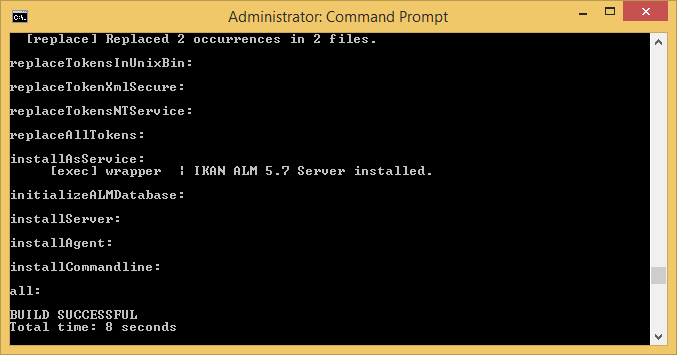
Si l’installation réussit, le message "BUILD SUCCESSFUL" s’affichera.
Initialiser la base de données d’IKAN ALM
La base de données IKAN ALM peut être initialisée pendant ou après l’installation d’IKAN ALM.
Pour Initialiser la base de données pendant l’installation, établissez la valeur de propriété d’installation 'alm.server.rdbms.initALMDatabase' à 'true'.
Les tables de la base de données Cible seront supprimées et remplies avec des données d’initialisation pendant le processus d’installation.
Pour Initialiser la base de données après l’installation, établissez la valeur de propriété d’installation 'alm.server.rdbms.initALMDatabase' à 'false'.
Après l’installation, lancez le script INSTALL_DIR/initializeALMDatabase.cmd (Windows) ou INSTALL_DIR/initializeALMDatabase.sh (Linux/Unix). Ce script supprimera les tables IKAN ALM dans la base de données Cible et les remplira avec des données d’initialisation.
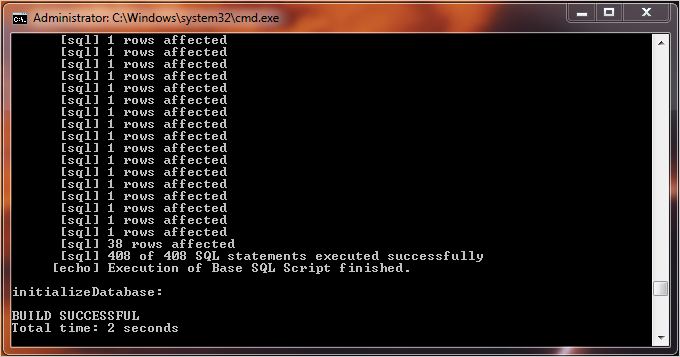
Démarrer le Serveur IKAN ALM
Démarrer Tomcat
Démarrez Tomcat (tomcat_HOME/bin/startup.sh ou tomcat_HOME/bin/startup.sh) et patientez jusqu’à ce que il soit démarré.
Dans la fenêtre de la console, Tomcat affichera un message similaire à: Information: Server startup in 18595 ms
Pour utiliser l’interface Web IKAN ALM, démarrez un navigateur et saisissez l’URL pointant vers [tomcat.url]/alm, http://localhost:8080/alm ou http://mycompany.com/alm.
Connectez-vous avec l’ID Utilisateur global et le Mot de passe global.
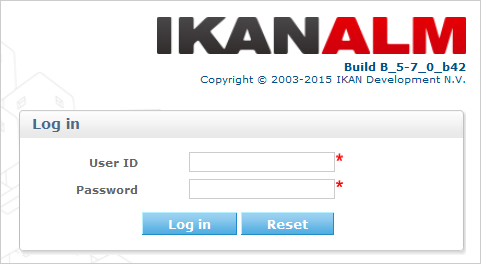
Démarrer le Serveur démon IKAN ALM
Le Serveur IKAN ALM est exécuté comme un "`bundle OSGi`"dans un conteneur Karaf. Pour démarrer le Serveur IKAN ALM, il faut d’abord démarrer le conteneur Karaf.
-
Sous Linux/Unix, à partir d’un terminal:
-
Exécutez le script shell “ALM_HOME/daemons/agent/startServersh”.
-
Utilisez la commande "ALM_HOME/daemons/server/stopServer.sh" pour arrêter le Serveur IKAN ALM.
-
-
Sous Windows, comme service Windows:
-
Par défaut, le Serveur IKAN ALM est enregistré comme service Windows qui sera démarré automatiquement lors de la mise en marche du système.
-
Alternativement, vous pouvez gérer le service via Démarrer > Paramètres > Panneau de configuration > Outils d’administration > Services. Le nom de service du Serveur IKAN ALM est "IKAN ALM 5.8 Server".
-
-
Sous Windows, à partir d’une fenêtre de commande:
-
Exécutez le fichier de commande “ALM_HOME/daemons/agent/startServer.cmd”.
-
Utilisez la commande "ALM_HOME/daemons/server/stopServer.cmd" pour arrêter le Serveur IKAN ALM.
-
Désinstaller IKAN ALM
Pour complètement désinstaller IKAN ALM de votre système, procédez comme suit:
-
Normalement, le script de désinstallation détecte le système JAVA_HOME par défaut et utilise ce défaut pour lancer la désinstallation.
Si la détection échoue, vous devrez modifier le fichier INSTALL_DIR\uninstall.cmd (Windows) ou INSTALL_DIR/uninstall.sh (Unix/Linux) et pointer JAVA_HOME vers le répertoire d’installation d’un Java Runtime.
Par exemple:
SET JAVA_HOME=D:\java\jdk1.8Ou sur une Machine Unix/Linux:
JAVA_HOME="/opt/jdk1.8" -
Ensuite, configurez le fichier INSTALL_DIR/uninstall.properties.
Les propriétés doivent correspondre à celles spécifiées dans le fichier INSTALL_DIR/install.properties lors du processus d’installation d’IKAN ALM.
Plus spécifiquement, établissez la valeur de alm.server.javaHome au Java Runtime utilisé.
Pour désinstaller le Serveur IKAN ALM et l’application Web, spécifiez alm.server.uninstall=true, établissez alm.server.installLocation au répertoire d’installation du Serveur IKAN ALM (voir Installation du Serveur IKAN ALM) et spécifiez alm.server.tomcat.uninstall=true
-
Finalement, exécutez le désinstalleur.
Exécutez INSTALL_DIR/uninstall.cmd (Windows) ou INSTALL_DIR/uninstall.sh (Linux/Unix)
|
Le processus de désinstallation ne supprimera PAS les Archives de construction IKAN ALM (emplacement par défaut: “ALM_HOME/system/buildArchive”). Si nécessaire, elles doivent être supprimées manuellement. |
Si le Contrôle de compte d’utilisateur (UAC) est activé (Windows Vista et supérieur), la fenêtre de commande nécessite des droits d’accès d’Administrateur (l’intitulé de la fenêtre doit commencer par "Administrateur:"). Si la fenêtre de commande ne dispose pas de droits d’accès d’Administrateur, la désinstallation peut réussir, mais le Serveur IKAN ALM ne sera pas supprimé comme Service Windows.
Mettre à jour IKAN ALM
La procédure générale d’actualisation d’IKAN ALM est très simple. D’abord vous devez sauvegarder l’installation et la base de données actuelles. Ensuite, réinstallez l’application et mettez à jour la base de données à une version supérieure.
Si le processus de mise à jour échoue, vous pouvez restaurer la sauvegarde et continuer à utiliser la version précédente d’IKAN ALM (et contacter le service de support).
Vous devez au moins sauvegarder les données suivantes:
-
Base de données IKAN ALM
-
Emplacement Archives de construction: établi dans les Paramètres Système
(default = ALM_HOME/system/buildArchive)
-
Emplacement des scripts de Déploiement: établi dans les Paramètres Système
(default = ALM_HOME/system/deployScripts)
-
Catalogue des Phases: établi dans les Paramètres Système
(default = ALM_HOME/system/phaseCatalog)
|
Pour des raisons de sécurité, il est hautement recommandé de sauvegarder le répertoire ALM_HOME dans sa totalité. L’expérience nous montre que, parfois, il faut restaurer une configuration comme, par exemple, un paramètre de sécurité ou la configuration des journaux. |
Procédure de mise à jour d’IKAN ALM
-
Arrêtez le Serveur/Agent IKAN ALM et le Serveur d’applications IKAN ALM (Tomcat) et procédez à la sauvegarde.
Cela est important pour vous assurer que vous disposez de la dernière version de tout.
-
Désinstallez le Serveur IKAN ALM et (si installé) l’Agent IKAN ALM local.
Pour ce faire, exécutez le désinstallateur sur la Machine Serveur IKAN ALM.
Vous trouverez plus d’informations sur cette procédure dans la section Désinstaller IKAN ALM.
-
Hautement recommandé: sauvegardez également le répertoire ALM_HOME pour conserver la configuration.
-
Désinstallez les Agents distants.
Configurez et exécutez l’installateur sur chaque Machine Agent IKAN ALM distante.
Pour plus d’informations sur cette procédure, se référer à la section Désinstaller IKAN ALM ou au guide HowToALM 5.8_AgentInstall_FR.pdf.
Astuce: Sauvegardez une copie du fichier INSTALL_DIR/install.properties après avoir exécuté l’installation. Vous pouvez réutiliser les valeurs dans le fichier si vous devez configurer l’installateur pour une nouvelle version (comme par exemple, les paramètres de connexion de la Base de données). Veillez à ne pas écraser le vieux fichier install.properties! Certaines propriétés peuvent être renommées, supprimées ou ajoutées.
-
Configurez et exécutez l’installateur du Serveur ALM et de l’Agent ALM local.
Se référer à la section Installation du Serveur IKAN ALM ou au document IKAN ALM 5.8 Installation Guide_FR.pdf.
-
Migrer la base de données IKAN ALM vers la dernière version.
Pour ce faire, exécutez l’Outil de migration de base de données (décrit dans la section Outil de migration de base de données).
-
Finalement, exécutez et configurez l’installateur des Agents ALM distants.
Se référer au guide HowToALM5.8_AgentInstall_FR.pdf.
Outil de migration de base de données
L’Outil de migration de base de données est un outil de ligne de commande lancé par le script migrateALMDatabase. L’outil détecte automatiquement la version actuelle de la base de données et, si requis, essaiera de la migrer vers la dernière version.
Comme il a été souligné dans la section précédente, il est recommandé de sauvegarder la base de données IKAN ALM avant de démarrer la migration de la base de données.
Pour démarrer la migration, vous devez exécuter l’outil de migration de base de données qui se trouve dans:
INSTALL_DIR/migrateALMDatabase.cmd (sous Windows) ou
INSTALL_DIR/migrateALMDatabase.sh (sous Linux).
Par défaut, l’outil de migration de base de données utilise les paramètres de connexion de la Base de données tels que définis dans le fichier INSTALL_DIR/install.properties.
Vous pouvez également spécifier un chemin personnalisé vers le fichier install.properties en utilisant l’option -installProperties (se référer au contenu du fichier de script migrateALMDatabase.
L’exécutable Java par défaut est utilisé pour exécuter l’outil de migration. Dans le cas où il n’est pas détecté, vous devez spécifier la variable JAVA_HOME dans le fichier de script migrateALMDatabase.
La migration de la base de données se fait en différentes étapes: pour une migration de l’ancienne version 5.2, il faut d’abord exécuter la migration de la version 5.2 vers la version 5.5 avant de migrer la version 5.5 vers la (dernière) version 5.8.
|
La migration d’une ancienne Base de données IKAN ALM 5.2 vers la version 5.5 implique des changements importants. Par conséquent, en fonction de la taille de votre base de données, cela peut durer un certain temps (jusqu’à quelques heures). |
Un journal de migration est créé dans le fichier INSTALL_DIR/almDbMigration.log. Il s’affiche dans la fenêtre de la console.
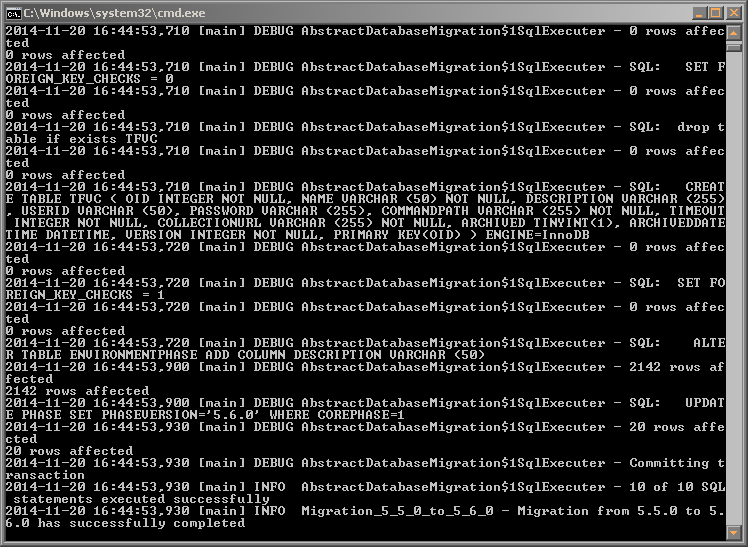
Installer et supprimer manuellement le Serveur IKAN ALM comme serviceWindows
Par défaut, l’installateur IKAN ALM enregistre le Serveur démon IKAN ALM comme un Service Windows. Cependant, pour plus de commodité, l’installation d’IKAN ALM inclut des scripts pour enregistrer ou supprimer le Serveur IKAN ALM comme un service.
-
Pour supprimer le service:
Exécutez "ALM_HOME/daemons/server/karaf/bin/karaf-service.bat remove".
-
Pour enregistrer le service:
Exécutez "ALM_HOME/daemons/server/karaf/bin/karaf-service.bat install".
Si vous voulez reconfigurer le service, modifiez le fichier "ALM_HOME/daemons/server/karaf/etc/karaf-wrapper.conf.
". Vous pouvez, par exemple, modifier la quantité de mémoire (en Mo) que le Serveur IKAN ALM peut utiliser en modifiant: wrapper.java.maxmemory = 512.
|
En général il est déconseillé de modifier une des autres propriétés dans le fichier "karaf-wrapper.conf", car cela peut provoquer l’arrêt du Serveur ALM. Pour plus d’informations concernant le fichier de configuration, se référer à la page Web: |
Installer et supprimer manuellement le Serveur IKAN ALM comme unprocessus démon sur des systèmes Linux/Unix
L’installateur d’IKAN ALM n’installe pas automatiquement le Server IKAN ALM comme un processus démon Linux/Unix. Les étapes suivantes doivent être exécutées après l’installation.
Puisque le Serveur ALM utilise Apache Karaf comme environnement Runtime, cela revient à utiliser la fonctionnalité Apache Karaf Wrapper (voir la documentation de Karaf 4.0: https://karaf.apache.org/manual/latest/#_service_wrapper - uniquement disponible en anglais).
Pour illustrer cela avec un exemple, nous décrirons cette procédure pour installer et supprimer le Serveur ALM comme service sur une machine CentOS Linux.
-
Si le Serveur ALM est actuellement en cours d’exécution, arrêtez-le en utilisant la commande
ALM_HOME/daemons/server/stopServer.sh. -
Lancez le Serveur Karaf ALM en exécutant la commande
ALM_HOME/daemons/server/karaf/bin/karaf_server.sh.Cette commande lancera le Serveur ALM et activera en même temps la console Karaf dont nous aurons besoin pour pouvoir utiliser la fonctionnalité "Karaf Wrapper".
-
Une fois l’affichage des messages de démarrage terminé, cliquez sur <Entrée>. La fenêtre de la console Karaf s’affichera:
"karaf@root>". -
Exécutez
"feature:install wrapper"dans la fenêtre de la console Karaf.Cette commande installera la fonctionnalité "Karaf Wrapper".
Vous pouvez vérifier si l’installation a réussi en exécutant
" feature:list | grep wrapper".Le résultat devrait être:
wrapper | 4.0.7 | x | Started | standard-4.0.7 | Provide OS integration[. -
Maintenant nous devons appeler "wrapper:install", ce qui générera les fichiers nécessaires pour installer le Serveur ALM comme service Linux.
Dans la fenêtre de la console Karaf, exécutez la commande
'wrapper:install -s DEMAND_START -n almserver58 -d "IKAN ALM 5.8 Server" -D "IKAN ALM 5.8 Server Daemon"'.Si cette commande réussit, les commandes à exécuter dans les étapes suivantes seront indiquées, ce qui est très pratique.
-
Arrêtez le Server Karaf ALM.
exécutez la commande
"shutdown -f"dans la fenêtre de console Karaf". -
Modifiez le fichier ALM_HOME/daemons/server/karaf/etc/almserver58-wrapper.conf qui a été créé, en ajoutant les options suivantes:
-
Juste avant le paramètre KARAF_HOME, dans la section des propriétés "wrapper" générales, établissez le chemin vers le Java Runtime que vous avez sélectionné lors de l’installation du Serveur IKAN ALM :
set.default.JAVA_HOME=/opt/java/jdk1.8 -
modifiez le chemin vers l’exécutable Java:
wrapper.java.command=/opt/java/jdk1.8/bin/java -
Dans la section des paramètres JVM, ajoutez les paramètres suivants:
wrapper.java.additional.10=-XX:+UnlockDiagnosticVMOptionswrapper.java.additional.11=-XX:+UnsyncloadClass
-
-
À ce stade tout est configuré pour installer, supprimer, arrêter et démarrer le démon Linux du Serveur IKAN ALM.
Pour toutes ces commandes, vous avez besoin de droits d’accès d’Administrateur. Vous devez donc les exécuter avec "sudo".
-
Pour installer le service:
ln -s /home/ikan/ALM/daemons/server/karaf/bin/almserver58-service /etc/init.d/chkconfig almserver58-service –add -
Pour démarrer le service une fois la machine redémarrée:
chkconfig almserver58-service on -
Pour arrêter le démarrage du service une fois la machine redémarrée:
chkconfig almserver58-service off -
Pour démarrer le service:
service almserver58-service start -
Pour arrêter le service:
service almserver58-service stop -
Pour désinstaller le service:
chkconfig almserver58-service --delrm /etc/init.d/almserver58-service
-